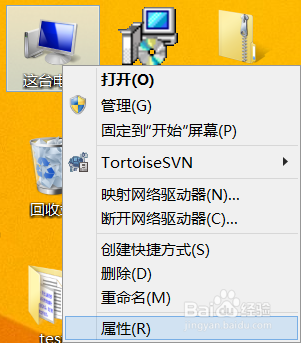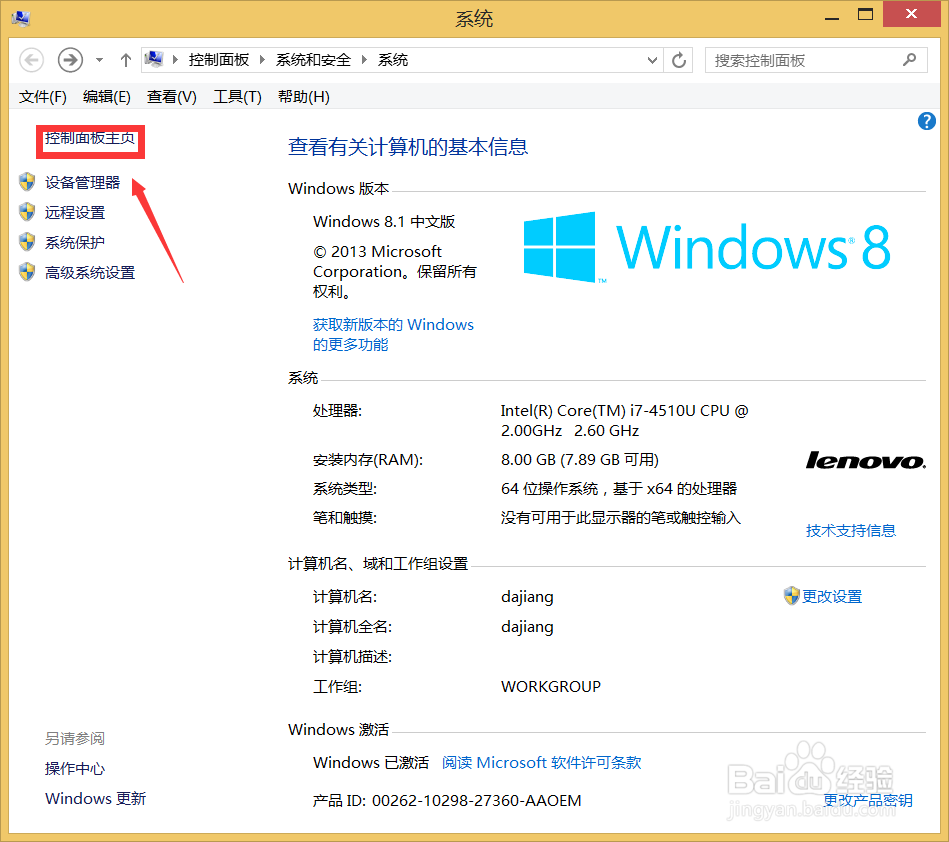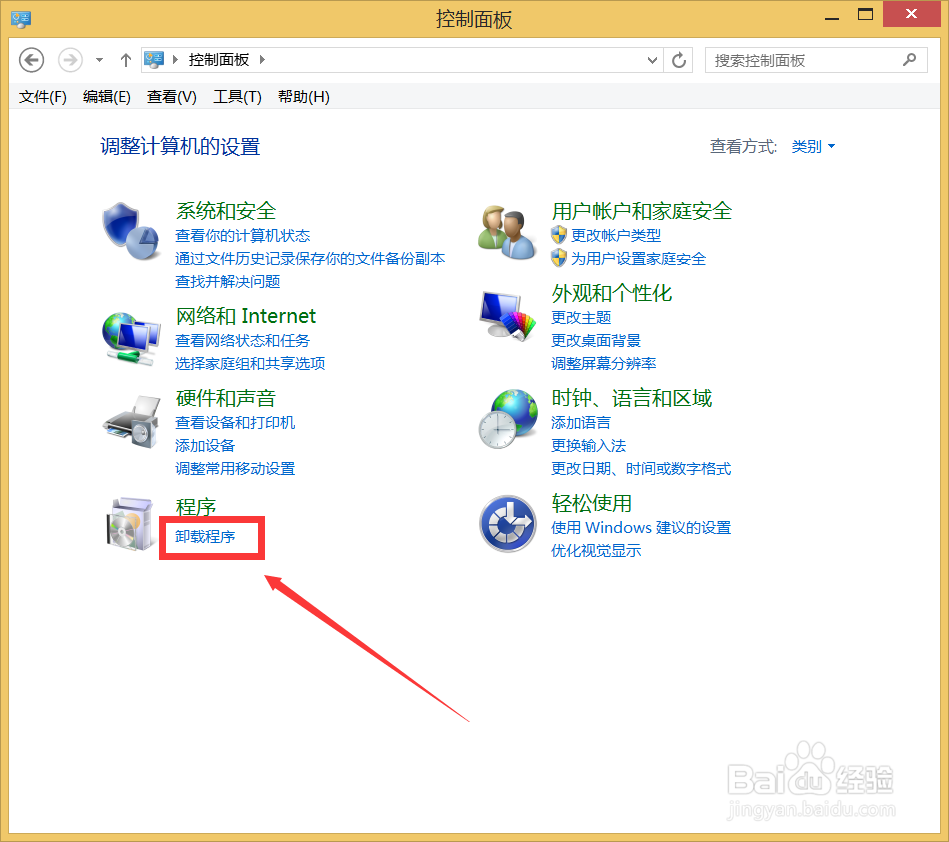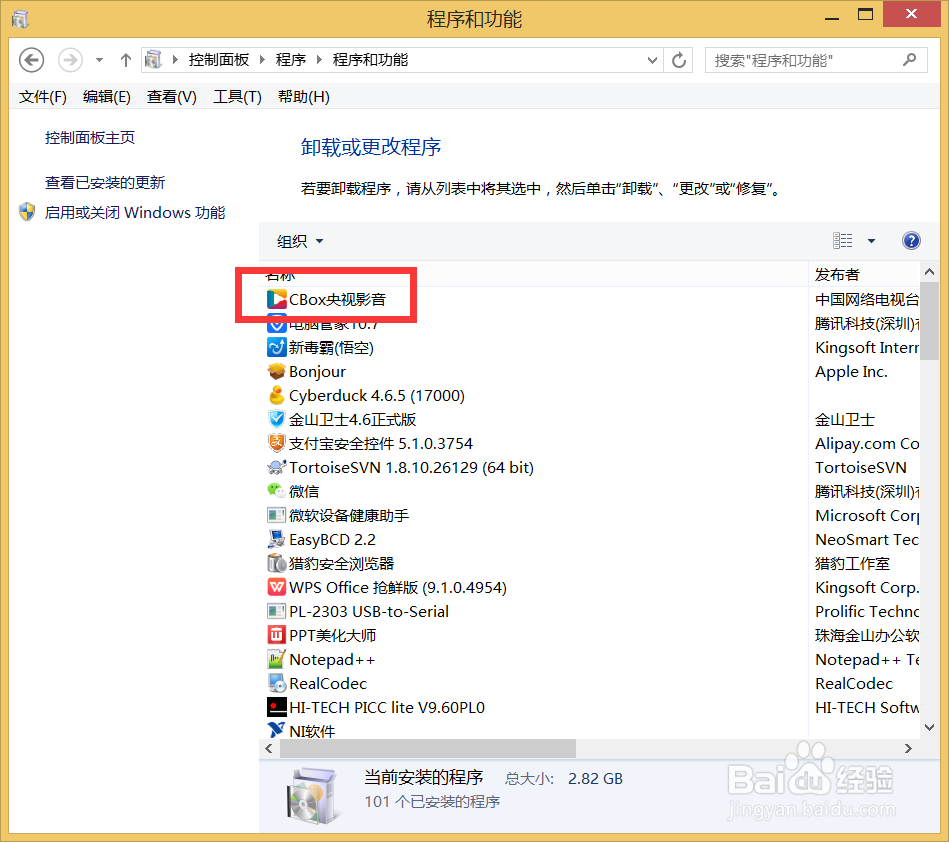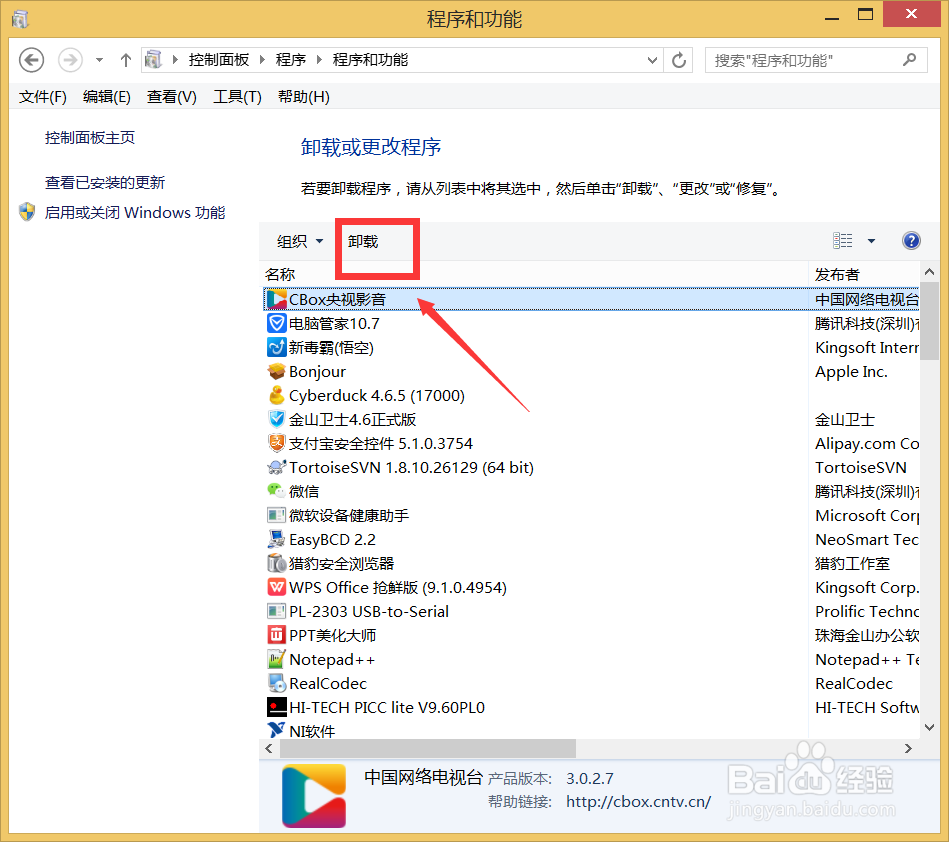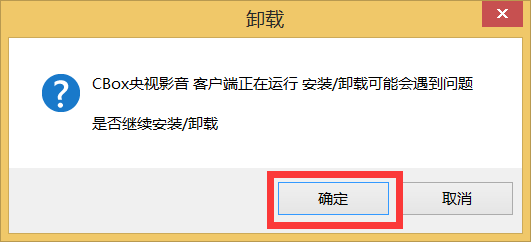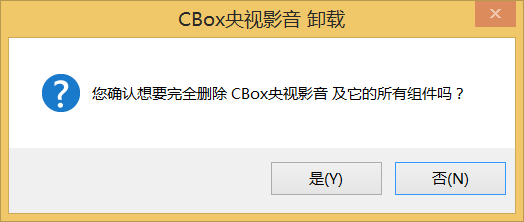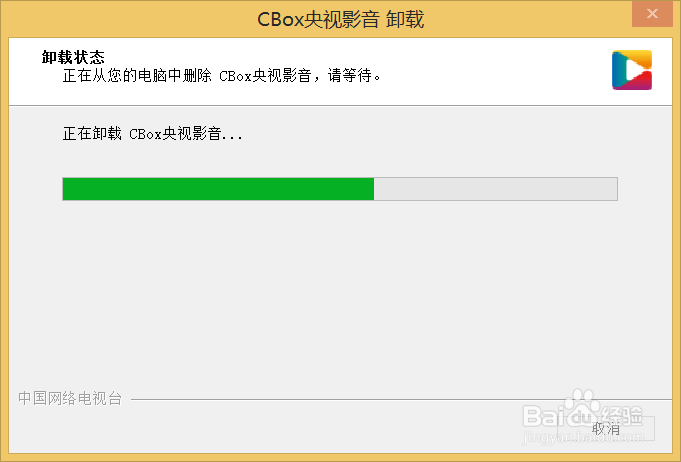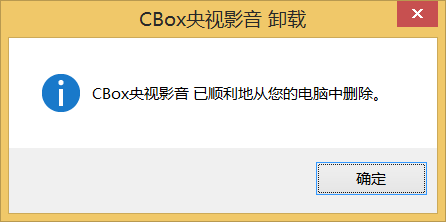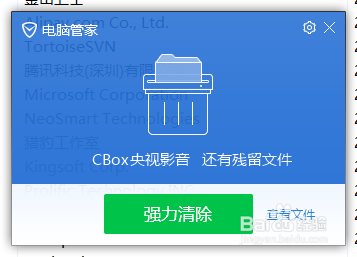WIN8系统下如何卸载CBox软件
1、在桌面上右击“我的电脑”,选择“属性”
2、在系统页面选择“控制面板主页”
3、在控制面板主页选择“卸载程序”
4、在程序和功能页面找到软件
5、选中该软件后就会出现”卸载“项,点击该项
6、然后会弹南确认对话框,按”确定“即可
7、之后还会弹出一个确认框,选择“是”即可
8、卸载过程有进度显示,请等待
9、卸载完后弹出提示框,按“确定”即可
10、卸载完后还是有很多残留文件的,建议用管家工具来清理一下
声明:本网站引用、摘录或转载内容仅供网站访问者交流或参考,不代表本站立场,如存在版权或非法内容,请联系站长删除,联系邮箱:site.kefu@qq.com。
阅读量:55
阅读量:38
阅读量:26
阅读量:28
阅读量:80